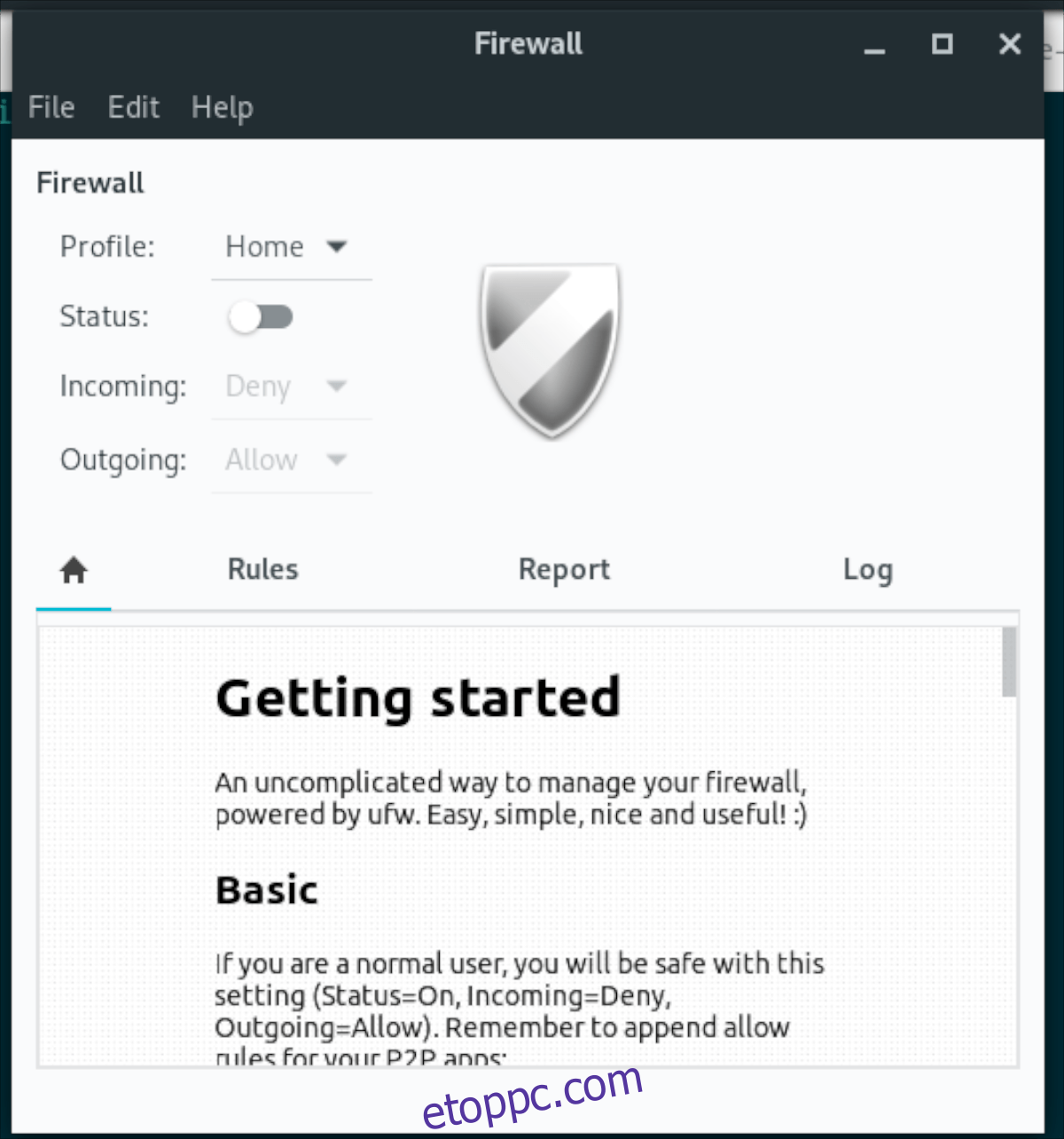Ha nem elégedett a Linux PC-jén található UFW tűzfallal, és szeretné eltávolítani, de nem tudja, hol kezdje, akkor ez érthető. Bármennyire is jó ez a tűzfal, egyetlen mainstream Linux operációs rendszer sem foglalkozik a használatával.
Ebben az útmutatóban áttekintjük, hogyan kapcsolhatja ki és akár távolíthatja el az UFW tűzfalat. A kezdéshez győződjön meg arról, hogy rendszerszintű hozzáféréssel rendelkezik Linux rendszerű számítógépéhez, mivel a tűzfal kikapcsolásához root hozzáférés szükséges. Akkor kövesse az alábbi lépéseket!
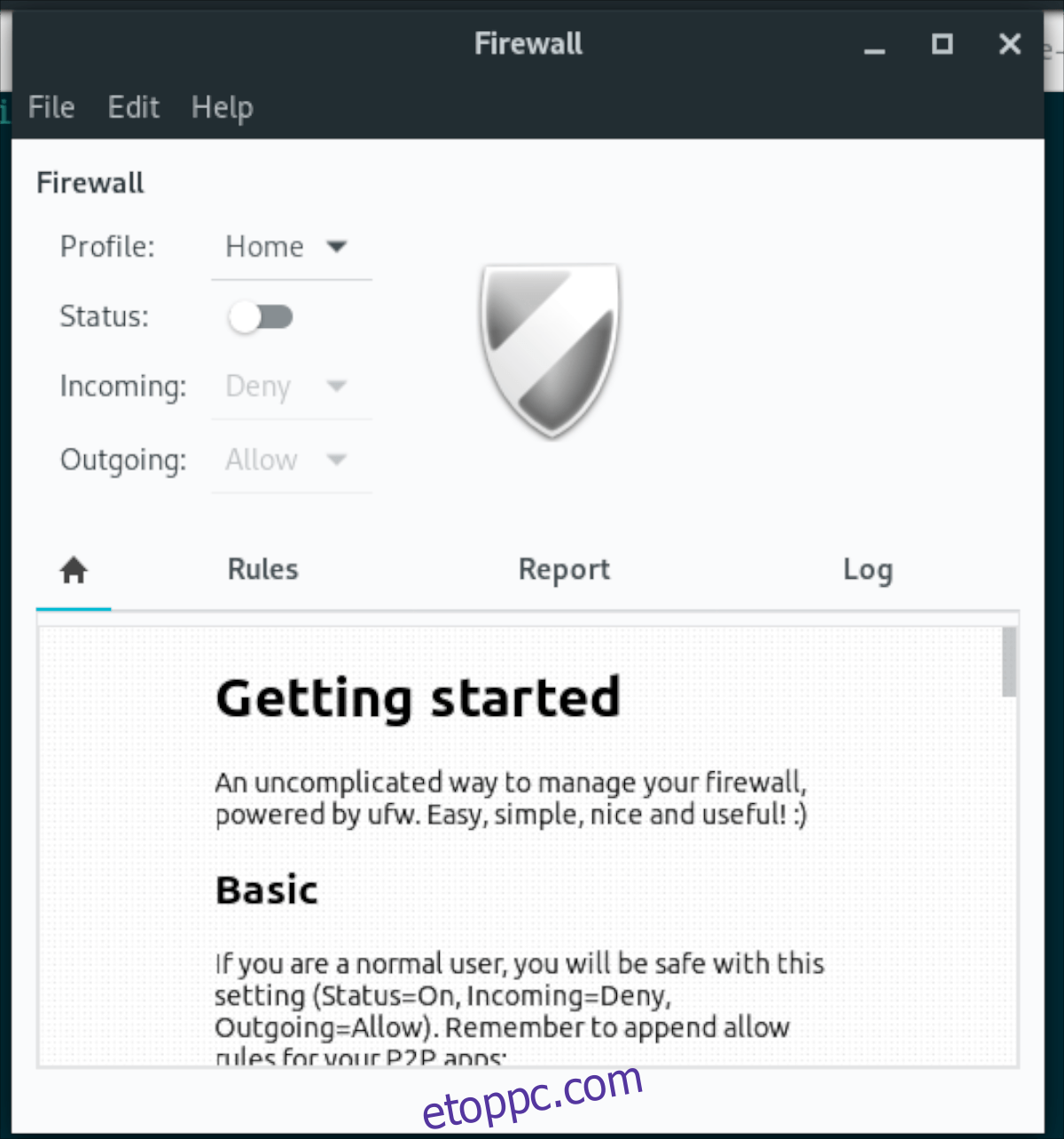
Tartalomjegyzék
Kapcsolja ki az UFW terminált
Ha le kell kapcsolnia az UFW tűzfalat a Linux PC-jén, a legjobb módja a parancssor használatával. Az OK? Az UFW egy parancssori alkalmazás, és bár sok Linux operációs rendszer GUFW-t, egy grafikus felhasználói felületet használ a parancssori alkalmazáshoz, terminálon keresztül sokkal hatékonyabb.
A kezdéshez nyisson meg egy terminál ablakot a Linux asztalon. Ehhez nyomja meg a Ctrl + Alt + T billentyűket a billentyűzeten, vagy keresse meg a „Terminal” kifejezést az alkalmazás menüjében, és indítsa el úgy.
Ha a terminálablak megnyílik, és készen áll a használatra, hajtsa végre az ufw –help parancsot. Ez a parancs megmutatja az UFW tűzfalhoz rendelkezésre álló összes parancsargumentumot, és segít a tűzfal tetszőleges be- és kikapcsolásában.
ufw --help
Nézze meg a súgóoldalt a „letiltás” részhez, és olvassa el, mit csinál. Feltétlenül olvassa el az „engedélyezés” részt és minden mást is, amit hasznosnak találhat. Az olvasás befejeztével hajtsa végre az alábbi parancsot a tűzfal kikapcsolásához.
sudo ufw disable
A fenti parancs beírása után a rendszer jelszót kér. A billentyűzet segítségével írja be a felhasználói fiók jelszavát, és nyomja meg az Enter billentyűt. Az UFW tűzfalat azonnal le kell kapcsolni.
Az ufw status paranccsal ellenőrizheti az UFW tűzfal állapotát, és megnézheti, hogy valóban le van-e kapcsolva. Ha az UFW azt mondja, hogy „inaktív”, a parancs működött. Ellenkező esetben futtassa újra a parancsot.
sudo ufw status
Szeretné újra bekapcsolni az UFW tűzfalat? Futtassa az alábbi ufw enable parancsot a tűzfal azonnali bekapcsolásához.
sudo ufw enable
Kapcsolja ki az UFW – GUI-t
Ha az UFW tűzfalát az UFW UI alkalmazással (GUFW) kezeli, és ki kell kapcsolnia, tegye a következőket. Először indítsa el a GUFW-t a következőképpen. Először keresse meg a „Tűzfal konfiguráció” vagy „GUFW” kifejezést az alkalmazás menüjében, és indítsa el.
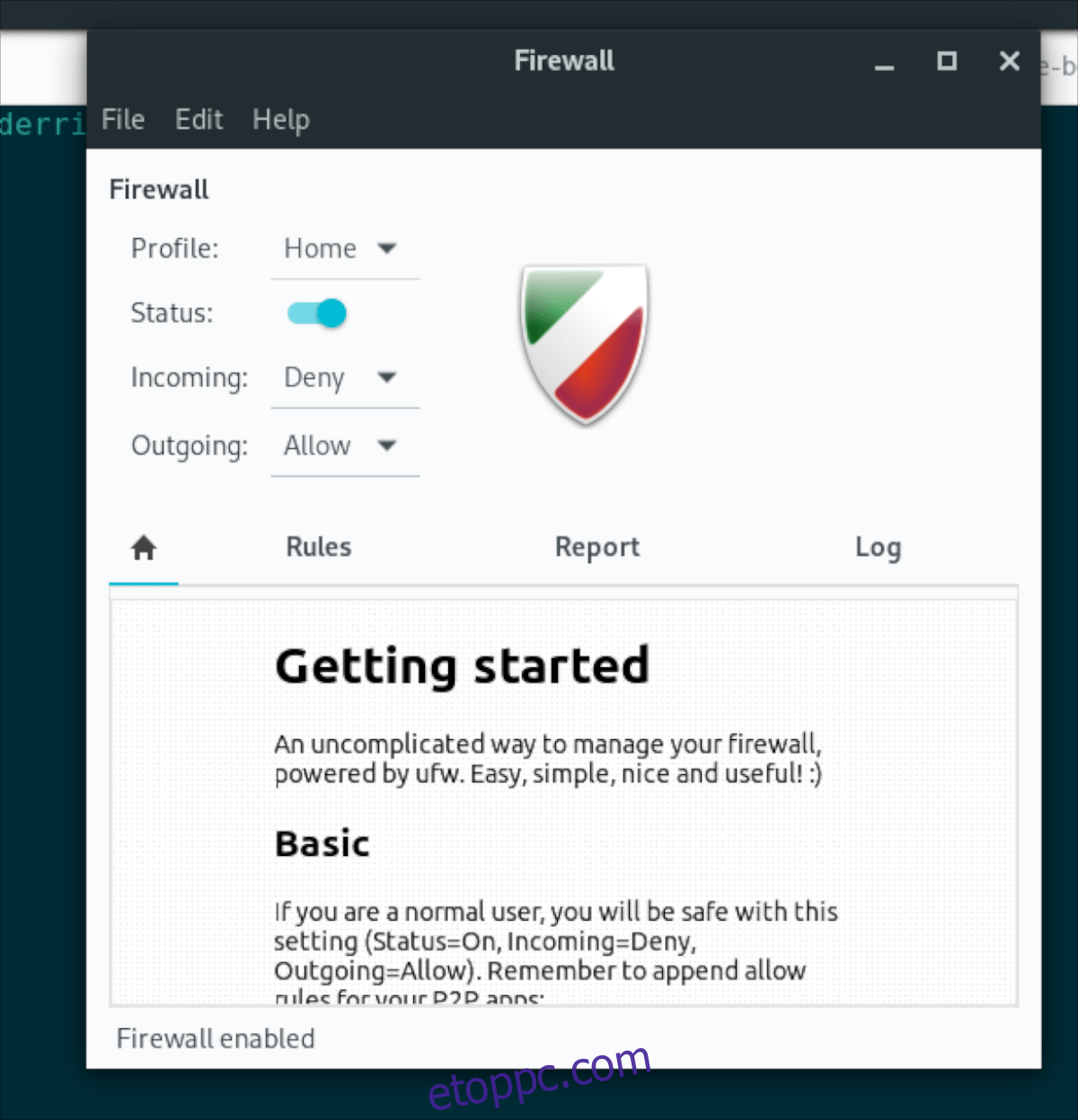
Miután az alkalmazás megnyílt és használatra kész, keresse meg az „Állapot” csúszkát a felhasználói felületen. Ha az UFW tűzfal aktív, ez az „Állapot” csúszka bekapcsol. A kikapcsoláshoz kattintson a csúszkára.
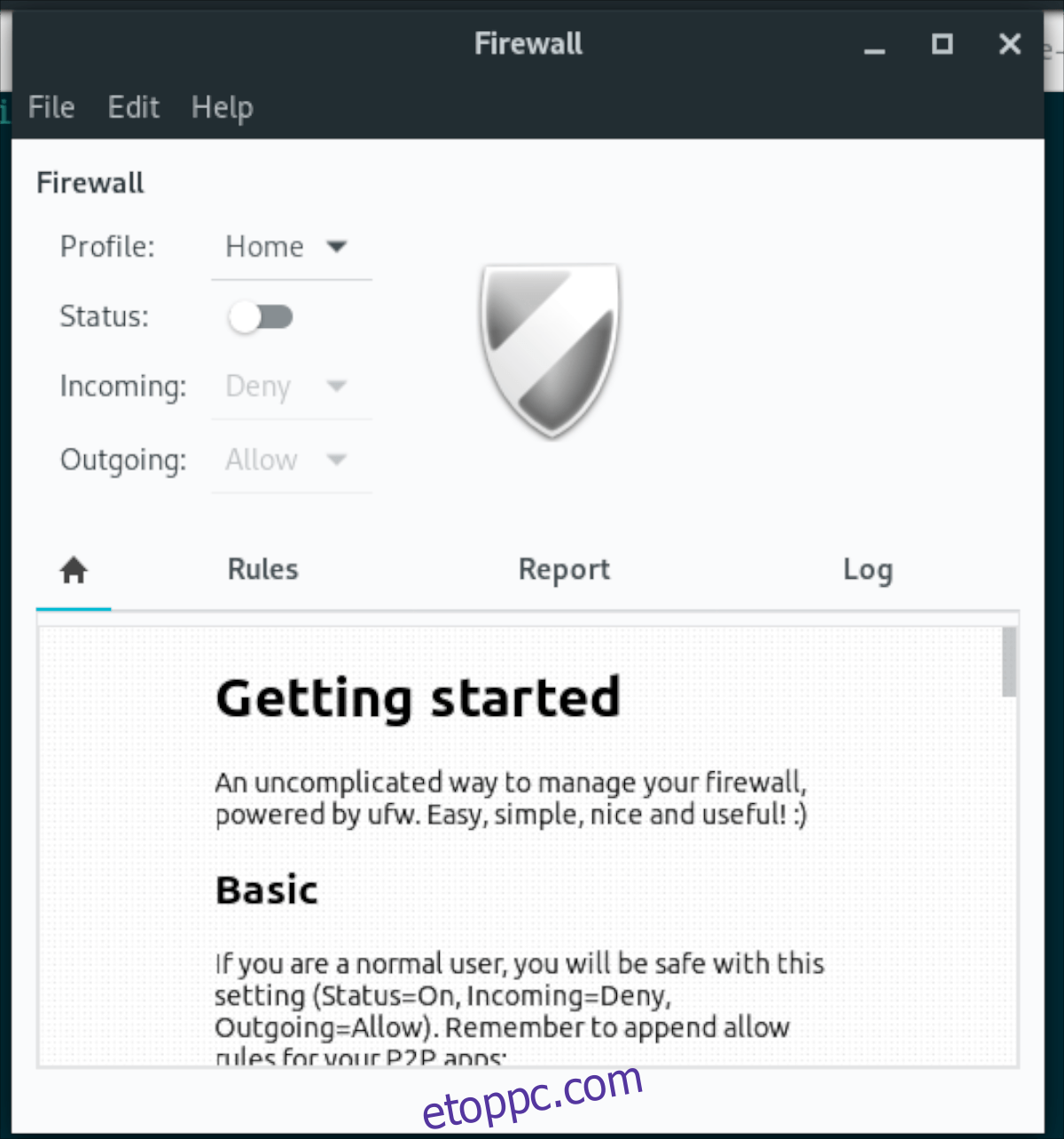
Ha újra be szeretné kapcsolni a tűzfalat, kattintson a csúszkára.
Távolítsa el az UFW/GUFW-t
Ha végzett az UFW tűzfallal, vagy le szeretné cserélni egy másik tűzfalra, és nem elég ideiglenesen kikapcsolni, április el kell távolítani. Az eltávolításhoz indítsa el a terminál ablakát.
Terminálablak megnyitásához a Linux asztalon nyomja meg a Ctrl + Alt + T billentyűket a billentyűzeten. Vagy keresse meg a „Terminál” kifejezést az alkalmazás menüjében. Miután a terminálablak megnyílt és használatra kész, kövesse az Ön által használt Linux operációs rendszernek megfelelő eltávolítási parancsokat.
Ubuntu
Az UFW tűzfal teljes eltávolításához az Ubuntuból hajtsa végre az apt remove parancsot a –purge parancssori kapcsoló mellett. A –purge kapcsoló törli az összes konfigurációs fájlt és mindent a rendszerből.
sudo apt remove ufw --purge
A GUI tűzfal eltávolításához futtassa a fenti parancsot, de a „gufw” csomagon.
sudo apt remove gufw --purge
Debian
Ha el kell távolítania az UFW tűzfalat a Debianból, használja az apt-get remove parancsot a –purge parancssori kapcsolóval együtt. Az Ubuntuhoz hasonlóan ez a kapcsoló törli az összes konfigurációs fájlt és mindent a rendszerből.
sudo apt-get remove ufw --purge
A GUI tűzfalalkalmazás eltávolításához hajtsa végre a fenti parancsot, de a „gufw” csomaggal.
Arch Linux
Ha el szeretné távolítani az UFW-t az Arch Linuxból, akkor a Pacman-t az -Rsc parancskapcsolóval kell használnia. Ez a parancskapcsoló nemcsak eltávolítja az UFW-t, hanem eltávolítja az összes mellé telepített függőséget is. Az UFW eltávolításához az Arch Linux rendszerről, írja be az alábbi parancsot egy terminálablakban.
sudo pacman -Rsc ufw
Ha el szeretné távolítani a GUI tűzfalalkalmazást az Arch Linuxból, hajtsa végre a fenti parancsot, de a „gufw” csomaggal.
sudo pacman -Rsc gufw
Fedora
Ha Fedora Linuxot használ, a dnf remove paranccsal eltávolíthatja az UFW tűzfalat a rendszeréről. Ez a parancs eltávolítja a programot, és megszabadul tőle, így már nincs beállítva a Fedora PC-n.
sudo dnf remove ufw
A grafikus felület tűzfalának eltávolításához hajtsa végre a fenti parancsot, de a „gufw” csomaggal.
sudo dnf remove gufw
OpenSUSE
Ha meg kell szabadulnia az UFW-től az OpenSUSE rendszerből, használhatja a zypper Remove parancsot. Ez a parancs törli a csomagot az OpenSUSE rendszerből, így többé nem használhatja.
sudo zypper remove ufw
Az OpenSUSE grafikus felületű tűzfalának eltávolításához hajtsa végre ugyanazt a parancsot, de a „gufw” csomaggal.
sudo zypper remove gufw